Jak naprawić zepsutą witrynę Virgin Media
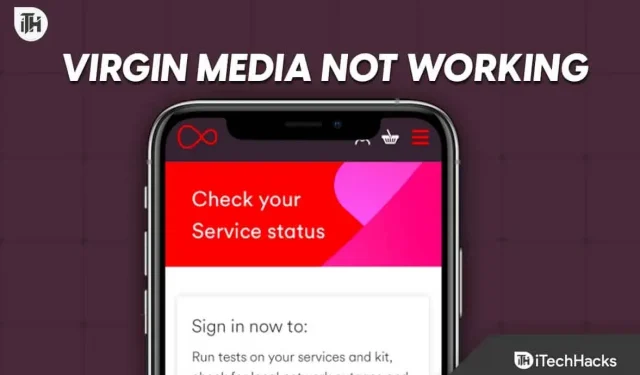
Virgin Media to firma telekomunikacyjna świadcząca usługi telewizyjne, telefoniczne i internetowe. Witryna Virgin Media jest bardzo znana z tego, że pozwala użytkownikom zarządzać swoimi subskrypcjami i zakupionymi usługami. Z 17 milionami aktywnych użytkowników Virgin Media dobrze radzi sobie w Internecie. Witryna ma również miliony użytkowników, którzy kupili subskrypcję w różnych krajach.
Użytkownicy, którzy wykupili usługi, próbują teraz uzyskać dostęp do witryny, aby sprawdzić różne informacje na jej temat, ale nie mogą tego zrobić, ponieważ witryna Virgin Media nie działa. Użytkownicy są bardzo zasmuceni tym problemem, ponieważ nie mogą za jego pomocą zarządzać swoimi usługami. Teraz szukają wskazówek, aby przetestować metody rozwiązania problemu w swoim systemie. Jesteśmy tutaj z prostymi poprawkami, które możesz łatwo wdrożyć, aby naprawić witrynę Virgin Media, która nie działa w twoim systemie. Więc zacznijmy od tego.
Jak naprawić zepsutą witrynę Virgin Media
Tysiące użytkowników próbujących uzyskać dostęp do witryny Virgin Media nie może tego zrobić z powodu awarii. Nie mogą korzystać z serwisu i mają wiele problemów z usługami. Istnieje prawdopodobieństwo, że problemy mogą wynikać z problemów z serwerem, problemów ze stroną internetową i nie tylko. Użytkownicy, którzy próbowali rozwiązać problem, zgłaszali różne przyczyny problemu. Tutaj wymieniliśmy sposoby rozwiązania problemu bez żadnych kłopotów. Przeczytaj więc poprawki wymienione poniżej i postępuj zgodnie z instrukcjami.
Uruchom ponownie przeglądarkę i urządzenie
Jeśli witryna nie działa na Twoim urządzeniu, sugerujemy ponowne uruchomienie przeglądarki i urządzenia. Istnieje szansa, że strona działa poprawnie, ale z powodu pewnych konfliktów z plikami urządzenia i przeglądarki nie działa ona konkretnie na Twoim urządzeniu.
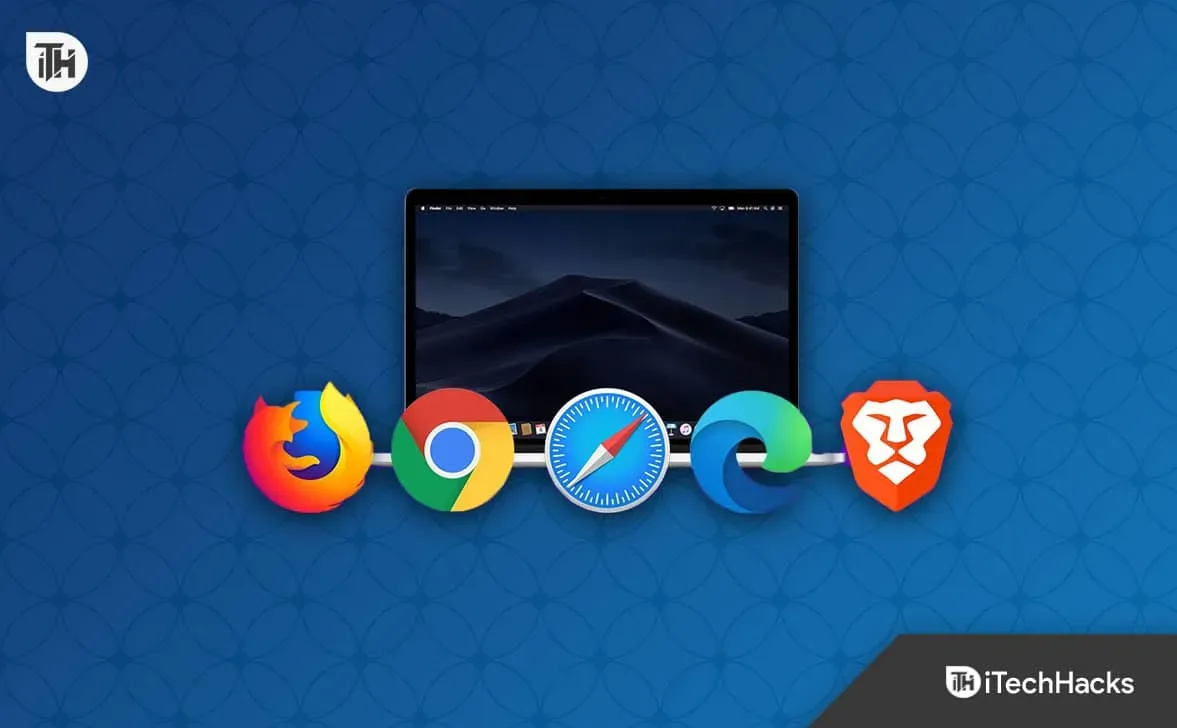
Najpierw spróbuj ponownie uruchomić przeglądarkę, której używasz do otwierania witryny. Jeśli problem został rozwiązany, nie ma potrzeby ponownego uruchamiania urządzenia. Jeśli problem będzie się powtarzał, spróbuj także ponownie uruchomić urządzenie. Mogą istnieć szanse, że witryna nie działa poprawnie z powodu plików urządzenia, więc ponowne uruchomienie może pomóc w tej sytuacji.
Sprawdź swoje połączenie z internetem
Możesz spróbować sprawdzić szybkość połączenia internetowego, z którym jesteś połączony, aby upewnić się, że po Twojej stronie nie ma problemów z połączeniem. Aby uruchomić dowolną stronę internetową, potrzebujesz połączenia internetowego o stabilnej prędkości sieci. Jeśli Twój Internet nie zapewnia odpowiedniej prędkości przesyłania danych, najprawdopodobniej masz problem z awarią witryny.
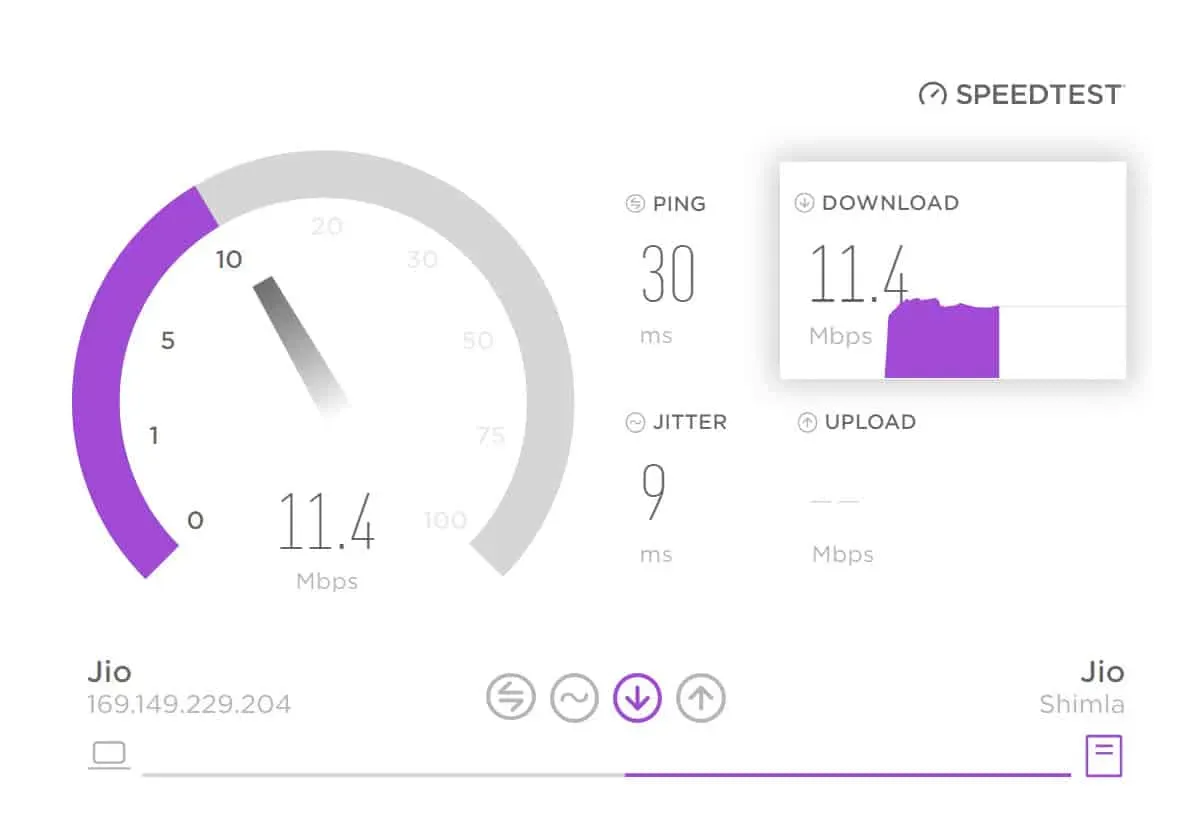
Zalecamy sprawdzenie połączenia internetowego, aby upewnić się, że po Twojej stronie nie ma żadnych problemów. Możesz to łatwo zrobić za pomocą strony internetowej testera prędkości. Jeśli nie znasz się na stronach internetowych, zajrzyj do tego przewodnika.
Sprawdź stan serwera
Istnieje możliwość, że serwery Virgin Media są wyłączone, dlatego strona nie działa na Twoim urządzeniu. Jeśli nie masz pewności, spróbuj sprawdzić stan serwera witryny. Virgin Media szybko się rozwija, więc istnieje możliwość, że przyczyną problemu może być awaria serwera, konserwacja itp. W przypadku wystąpienia któregokolwiek z warunków użytkownicy nie będą mogli uzyskać dostępu do witryny i korzystać z niej.
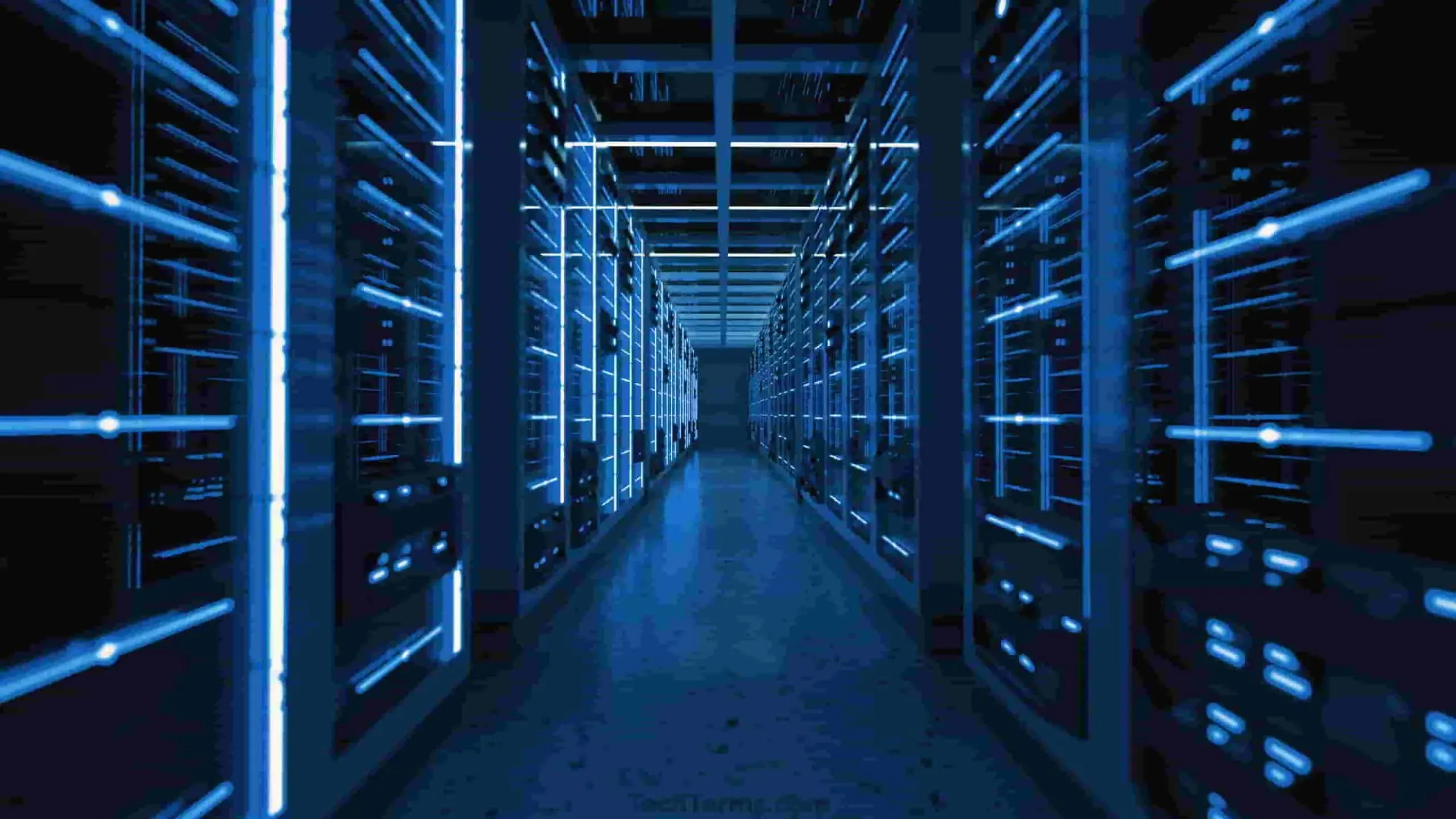
Ponadto, jeśli spróbujesz rozwiązać problem za pomocą dowolnej z metod wymienionych w tym przewodniku, nie będziesz w stanie tego zrobić. Sugerujemy sprawdzenie stanu serwera, aby uniknąć korzystania z metod wymienionych w tym przewodniku. Ponadto, jeśli serwery nie działają, sugerujemy zaczekanie i obserwowanie mediów społecznościowych witryny, ponieważ będą tam zgłaszać poprawki.
Wyczyść pamięć podręczną przeglądarki
Problem z niedziałającą witryną może również wystąpić z powodu plików pamięci podręcznej zapisanych w systemie. Pliki pamięci podręcznej mogą również powodować problemy podczas uruchamiania strony internetowej; Dlatego sugerujemy wyczyszczenie go, aby sprawdzić, czy problem został rozwiązany. Aby wyczyścić pamięć podręczną przeglądarki, wykonaj czynności wymienione poniżej.
- Przejdź do „Ustawień” w swojej przeglądarce.
- Następnie przejdź do menu prywatności.
- Zobaczysz teraz sekcję do czyszczenia danych przeglądania.
- W sekcji zobaczysz opcję „Wybierz, co chcesz wyczyścić”.
- Wybierz opcję i zmień oś czasu na Cały czas.
- Teraz kliknij przycisk „Wyczyść teraz”. To wszystko.
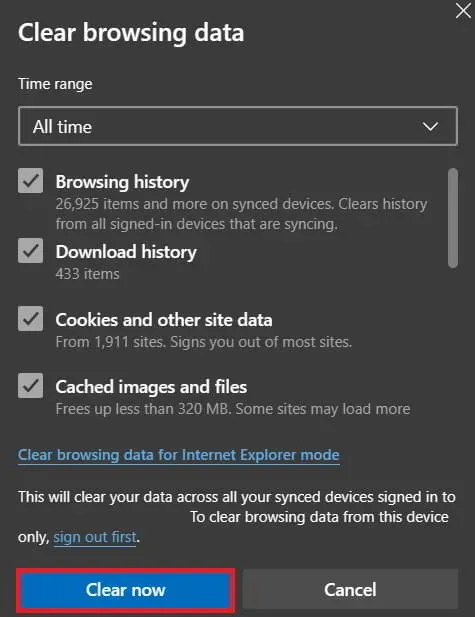
- Spróbuj ponownie odwiedzić witrynę; problem prawdopodobnie zostanie rozwiązany.
Wyłącz VPN
Użytkownicy próbujący uzyskać dostęp do witryny obsługującej VPN mogą również napotkać problem. Witryny są teraz zintegrowane z dodatkowymi funkcjami bezpieczeństwa i mogły wykryć, że adres IP, którego używasz, jest podejrzany lub są z nim związane inne problemy.
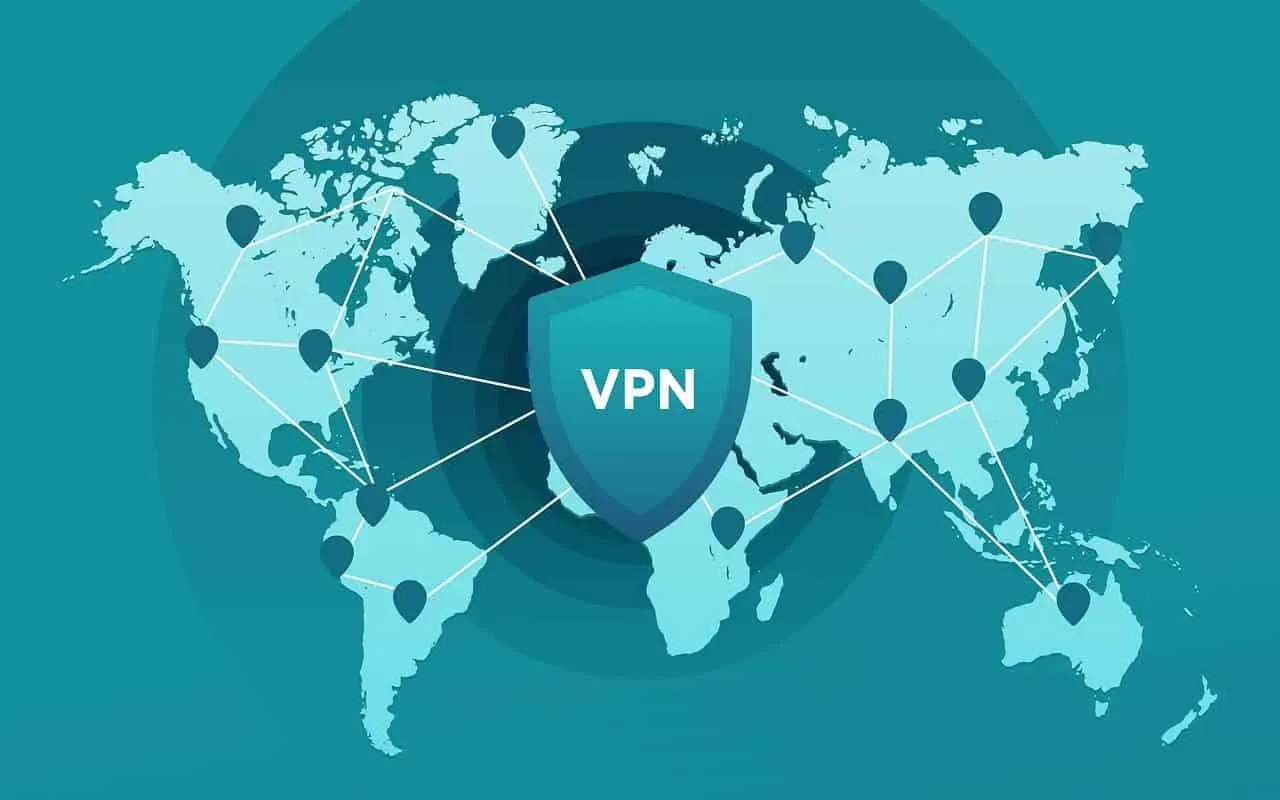
Większość stron internetowych ma takie zabezpieczenia, że łatwo rozpoznają, że użytkownik korzysta z VPN, co powoduje, że strona internetowa nie działa poprawnie. Nie tylko to, ale problem niesprawności może również wystąpić, jeśli pliki VPN powodują konflikt z plikami witryny. Dlatego sugerujemy, aby spróbować wyłączyć VPN, a następnie otworzyć stronę internetową, aby sprawdzić, czy działa. Wypróbuj tę metodę i sprawdź, czy problem został rozwiązany.
Sprawdź obsługiwany region
Usługa Virgin Media jest dostępna tylko w wybranych regionach. Problem może wystąpić, jeśli próbujesz uzyskać dostęp do witryny internetowej poza obsługiwanym regionem. Sugerujemy sprawdzenie obsługiwanego regionu witryny, aby uniknąć takich problemów. Jeśli Twój region nie znajduje się na liście obsługiwanych regionów witryny, nie będziesz mógł korzystać z witryny.
Zreasumowanie
Wielu użytkowników zgłosiło, że Virgin Media nie działa. Przyczyna problemów z witryną nie była tak wielka, że użytkownicy powinni się martwić. W tym przewodniku wymieniliśmy, jak rozwiązać problem bez problemów. Postępuj zgodnie z wymienionymi metodami, a jeśli masz jakiekolwiek wątpliwości, daj nam znać w sekcji komentarzy poniżej.



Dodaj komentarz